نحوه هایپر لینک هر تصویر در جیمیل
در جیمیل امکان هایپر لینک هر تصویر (لینک دار کردن تصویر) وجود دارد.
اکثر کاربران یک اکانت جیمیل دارند. شما میتوانید برای کسب کار خود یک اکانت جیمیل داشته باشید و از طریق آدرس ایمیل با مشتریان خود در ارتباط باشید. در جیمیل امکان هایپر لینک هر تصویر (لینک دار کردن تصویر) وجود دارد.
نحوه اضافه کردن لینک به تصویر در جیمیل
برای افزودن لینک به تصویر، باید وارد اکانت جیمیل شوید. در پایین بر روی آیکون تصویر کلیک کنید و تصویر مورد نظر خود را انتخاب کنید و روی دکمه Insert بزنید.
تصویر در منطقهای که مکاننما قرار دارد، ظاهر میشود. با تغییر مکاننما میتوانید تصویر را جابه جا کنید.
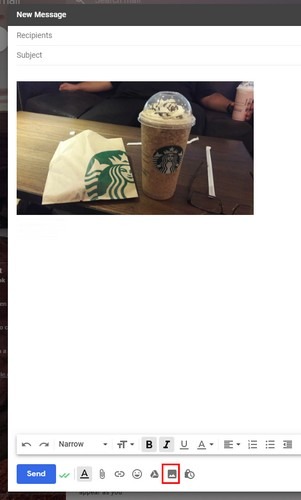
نحوه تغییر دادن اندازه تصویر
اگر از اندازه تصویر رضایت ندارید، با کلیک کردن بر روی یکی از گوشهها، اندازه آن را تغییر دهید. برای اضافه کردن لینک به تصویر، روی تصویر کلیک کرده تا به رنگ آبی نمایش داده شود. سپس در پایین صفحه روی نماد لینک کلیک کنید.
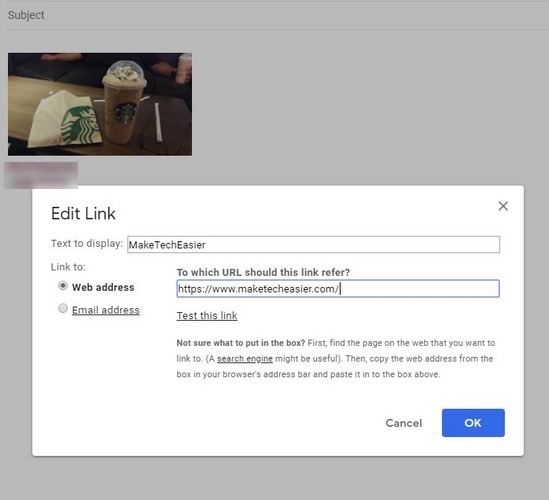
برای اطمینان از درست بودن لینک، روی گزینه Test this link که در پایین آدرس وارد کردهاید، کلیک کنید. یک پنجره جدید با آدرس وارد شده ظاهر میشود. برای تأیید فرآیند انجام شده روی OK بزنید.
اگر بر روی گزینه Remove کلیک کنید، لینک حذف خواهد شد، اما متن اضافه شده در زیر تصویر باقی خواهد ماند. زمانی که بر روی تصویر کلیک میکنید، آدرس اضافه شده در یک تب جدید باز خواهد شد.
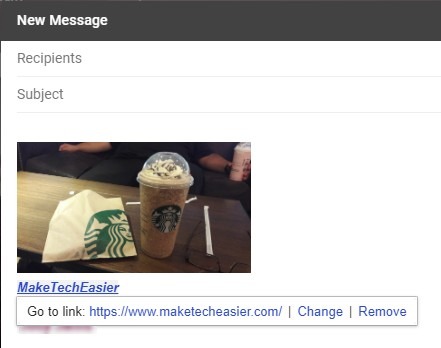
با مراحل ذکر شده در بالا، لینک انتخابی به تصاویر جیمیل اضافه خواهد شد و امکان هر گونه تغییر نیز وجود دارد.
